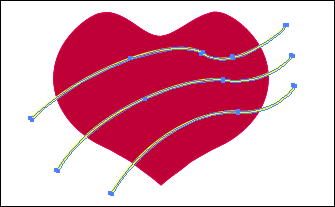Текст в стиле плакатов 1960-х годов
Adobe Illustrator 10 или более поздние версии
На многих плакатах 1960-х и 1970-х годов были гарнитуры шрифта, нарисованные вручную, которые перетекали в изогнутые формы. Эти плакаты были реминисценциями плакатов в стиле Арт Нуво (Art Nouveau) конца XIX столетия. Художники, вдохновленные цветами, листвой и винами, создавали извилистые формы, которые заключали в себе текст. С помощью функции Envelope (Огибающая) программы Illustrator вы можете создавать точно такие же тексты, которые художники создавали в 1960-х годах. Сначала вы создаете базовую форму и делите ее на контейнеры текста. Затем вы создаете текст и объединяете его с формой, чтобы искажать его. Осторожно подходите к выбору гарнитуры шрифта. Лучше всего проявляют себя те гарнитуры, у которых очень жирные, плотные начертания.
- Создайте в новом файле программы Illustrator или на новом слое базовую форму, которая будет содержать весь ваш текст.
Выбирайте как можно более простую форму. Чем более замысловата и сложна форма, тем менее предсказуемым (и удовлетворяющим вас) будет искажение текста.
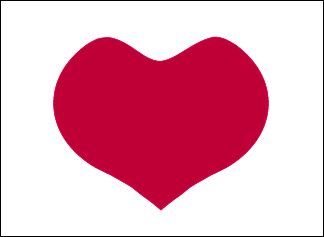
- На палитре Layers присвойте слою, который содержит форму, имя Type Background (Фон текста). Выберите из меню палитры Layers команду Duplicate (Дублировать) и примените ее к слою Type Background. Переименуйте новый слой на Type Shapes (Формы текста). Скройте слой Type Background.
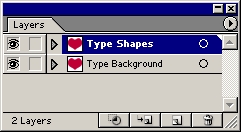
- Пользуясь инструментом "Перо", создайте линии, которые определяют, где будут разделяться формы. Обведите линии с такой толщиной обводки, которая равна расстоянию между формами текста, которое вы хотите получить.
В этом примере толщина обводки линий составляет 2 пункта, потому что желаемая ширина разрыва между блоками текста равна 2 пунктам.
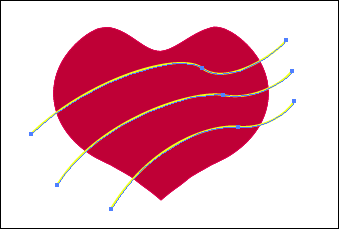
- Выделите все линии, которые вы создали на шаге 3, и выберите команду Object (Объект) › Path (Контур) › Outline Stroke (Обводка очертаний). Теперь линии стали формами. Это поможет вам, когда на шаге 5 вы будете создавать раздельные текстовые формы.
Если вы хотите иметь резервный файл на тот случай, если ваш текст не будет достаточно привлекательно укладываться и вам потребуется изменить эти линии, выберите команду File › Save a Copy (Сохранить копию) и сохраните на этом этапе резервную версию изобразительного объекта.